Как найти скрытый майнер на windows 10
Как проверить компьютер на майнер
Самые первые симптомы, при которых следует незамедлительно начать поиск майнеров — это подвисания при стандартном использовании или при переходе на определенные сайты. Как правило, майнинг сопровождается чрезмерным нагревом оборудования и работой кулера на увеличенной скорости оборотов.
Самое простое действие, которое поможет найти майнер — открыть диспетчер задач. Для любой версии Windows для этого достаточно нажать комбинацию клавиш Ctrl+Alt+Del. С помощью данной встроенной функции вы можете мониторить нагрузку на ЦП, графические карты, отслеживать сетевую активность и любую задачу, выполняемую на ПК.

Чтобы проверить компьютер на наличие майнеров, прежде всего, внимание следует обратить на самые ресурсозатратные процессы. При майнинге загруженность ЦП и графической карты достигает 70-80%
К сожалению, найти майнер поможет далеко не каждый антивирус. Например, разработчики популярного антивируса Касперского признаются, что программы майнеры не относятся к выделенной ими категории Riskware ПО. Разработчики допускают, что многие могут устанавливать программы подобного типа на свое устройство осознанно, поэтому по умолчанию Касперский не удаляет подобный софт. Кроме того, антивирусы могут совершенно не работать, в случае, если речь идёт о браузером майнинге.
Браузерный майнинг легче всего распознать с помощью диспетчера браузера. В популярном браузере Chrome тоже есть диспетчер задач, который показывает какая вкладка сколько мощности потребляет. Чтобы открыть диспетчер задач в Хроме, нужно кликнуть правой кнопкой мыши в браузерном окне и выбрать соответствующую опцию.
Не всегда проверка диспетчера задач может помочь выявить процессы майнинга. Современные майнеры могут прятаться под привычные задачи, например, steam.exe. В таком случае рекомендуется использоваться специальные программы по типу AnVir Task Manager, которые помогают вычислить работу майнеров за счет того, что показывают дополнительные сведения по каждому запущенному процессу.
Все подозрительные действия на ПК подсвечиваются красным, а кликнув по процессу, вы можете получить дополнительную информацию. Аналогичную информацию позволяет получить и сайт VirusTotal.
Еще одна полезная утилита, позволяющая найти скрытый майнер — Process Monitor. Скачать ее можно с официального сайта Microsoft. Программа показывает не только, какие процессы запущены на устройстве, но с какими сайтами они работают и позволяет определить точное нахождение вредоносного ПО в системе.
Скрытые майнеры запускают автоматически, поэтому следует проверить список программ с автозапуском. Легче всего осуществить это с помощью программ Autoruns, которая также представлена в официальном магазине Microsoft.
Как избавиться от майнера
Если вы обнаружили, что при посещении какого-либо сайта на вашем ПК запускаются подозрительные процессы, то выход прост — закрываем вкладку. А чтобы этого больше не повторялось, используйте следующие способы защиты:
- Блокировка сайтов, через служебные файлы. В файле hosts, расположенном по в разделе драйверов ОС Windows с помощью обычного блокнота вносятся доменные имена, которое вы хотите запретить. Полный список актуальных адресов представлен на форуме github.
- Использование Yandex. В браузер Yandex встроена защита от незаконной браузерной добычи, основанная на автоматическом мониторинге нагрузки на ЦП при доступе к сайтам. Браузер автоматически блокирует скрипты для майнинга.
- Настройка Chrome. Известный браузер от Google позволяет провести ряд надстроек. Чтобы защититься от вредноносных сайтов, перейдите в раздел настроек браузера “Конфиденциальность и безопасность” и активируйте опцию защиты от опасных интернет-ресурсов. В меню дополнительных настроек можно включить опцию автоматического распознавания и удаления вредоносных программ.
- Использование приложений для фильтрации. Самые популярные расширения данной категории — uBlock, AdBlock, но есть и множество других. Как правило, такие программы предназначены для блокировки рекламы и всплывающих окон на сайтах, но имеют и обширный список настроек, где можно заблокировать сайты со скрытым майнингом или внести свой список запрещенных адресов.
- Использование специальных программ. Для защиты от скрытого веб майнинга разработано множество приложений, например, Anti-WebMiner. С помощью данной программы можно заблокировать все сайты использующие JavaScript.
- Установка специальных расширений. Для множества браузеров разработаны специальные расширения, например, noScript, No Coin, Miner Block, Антимайнер. Они помогают блокировать майнинг сразу из браузера.
Намного сложнее дела обстоят, если на ваш компьютер установлен скрытый майнер. В такой ситуации, прежде всего, нужно остановить процесс майнинга через диспетчер задач, а затем удалить программу из автозагрузки. К сожалению, на деле все не так просто.
Вирусные майнеры зачастую используют нестандартные способы загрузки, например, могут применяться сразу несколько процессов, которые запускают друг друга в случае остановки. Кроме того, при попытке удалить скрытый майнер, из автозагрузки может инициироваться перезапуск ПК.
На помощь придут антивирусы и специальные программы. Например, приложение Malwarebytes и дополнение к нему AdwCleaner просканируют жесткий диск и помогут заблокировать все вредоносные процессы и рекламу. Неплохие результаты в борьбе со скрытым майнингом показали антивирусы Web CureIt, Касперский и Norton Antivirus.
Как удалить скрытый майнер безвозвратно
Первым делом стоит упомянуть про интернет-майнинг.
Хакеру не обязательно создавать ПО для ПК, есть возможность просто разработать скрипт и получить доступ к ресурсам.
Мошенник просто загружает созданный код на сайт, который будет добывать криптовалюты во время пребывания посетителей на странице.

Обнаружить это достаточно просто, при посещении страницы техника начнет работать медленно, а диспетчер задач отобразит увеличенную нагрузку.
Для того, чтобы обезопасить свое техустройство от скрытого майнера онлайн, нужно просто выйти из такой страницы.
С помощью Диспетчера Задач
Если дело касается скрытого майнинга через ПО, такое простое решение не поможет. Для того, чтобы удалить майнер навсегда без установки специальных программ, необходимо выполнить 5 простых действий:
Шаг 1. Заходим в «Панель управления» — «Управление» — «Диспетчер задач» — «Подробности».

Шаг 2. Просматриваем все задачи, ботнет отличается от остальных (часто это несвязный набор символов).
Шаг 3. Во вкладке «Действия» будет отображено запуск файла с названием из Шага 2.
Шаг 4. Очень часто скрытый майнер скрывается под видом системного обновления. Для этого можно ввести название файла в поисковик и посмотреть, что он запускает.

Шаг 5. С помощью поиска в реестре удаляем все точные совпадения.

Шаг 6. Перегружаем систему.
С помощью программы AnVir Task Manager
Шаг 1. Скачать и установить программу на компьютер.
Шаг 2. Открыть программу и проверить все запущенные задачи.

Шаг 3
Если какая-то задача кажется подозрительной, можно вызвать дополнительную информацию, для этого следует навести курсором на операцию (важно помнить, множество ботнетов скрываются под программным обеспечением, однако они не могут подделать данные файла)

Шаг 4; Правой кнопкой мыши нажимаем на файл – «Детальная информация» — «Производительность» выбираем 1 день и смотрим на деятельность компьютера в этот период.


Шаг 5. Если эта задача сильно нагружала систему, необходимо навести курсор на нее и запомнить название процесса и путь.

Шаг 6. Нажимаем правой кнопкой мыши на процесс – «Завершить процесс».

Шаг 7. Заходим в реестр.
Шаг 8. «Правка» — «Найти».

Шаг 9. Вводим в поисковое окно название файла, удаляем все совпадения.

Шаг 10. Перезагрузить компьютер.
Как проверить компьютер на скрытый майнинг и не повредить операционную систему
Провести простую и оперативную проверку поможет даже обычный антивирус: например, стандартный Windows Security. Но такой вариант подойдет для борьбы против не слишком продвинутых вирусов.
С другой стороны, любые майнеры можно заметить самостоятельно, просто обратив внимание на такие показатели в диспетчере задач:
Как обнаружить вирус
Все указанные выше показатели удобно сортируются от большего к меньшему в виде таблицы и позволяют зафиксировать вредоносное ПО и избавиться от него в дальнейшем. Незнакомые процессы (не игры и не ваши программы), которые явно слишком сильно «кушают ресурсы ПК», скорее всего, окажутся вирусами или майнерами.
Как его удалить?
Разобравшись с терминологией, мы плавно подобрались к процессу удаления вредоносного ПО. Выполняется ликвидация майнеров несколькими способами. Рекомендуется рассмотреть все варианты, так как не исключено, что к положительным изменениям приведет только один из них.
«Диспетчер задач»
«Диспетчер задач» можно использовать не только в качестве средства проверки, но и в качестве инструмента для удаления майнера. Действуйте по инструкции:
Запустите «Диспетчер задач».
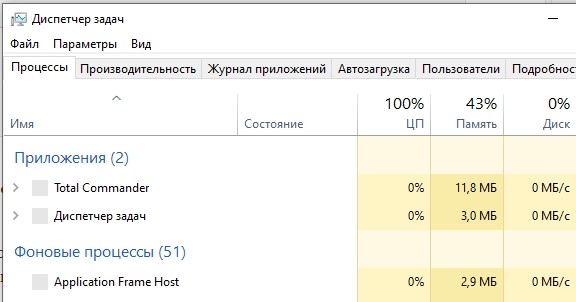
- Перейдите во вкладку «Подробности».
- Найдите майнер и файл, который его запускает.
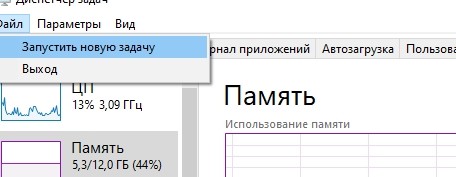
Откройте редактор реестра, обработав запрос «regedit» в окне «Выполнить» («Win» + «R»).
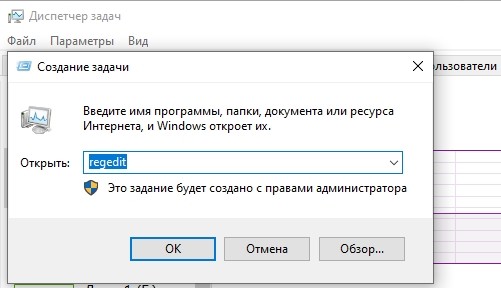
- Зажмите клавиши «Ctrl» + «F» и введите в поисковую строку название файла.
- Щелкните по нему ПКМ и нажмите на кнопку «Удалить».

Аналогичным образом следует поступить со всеми остальными совпадениями. В противном случае добытчик криптовалюты продолжит работу.
С помощью программы AnVir Task Manager
Этот инструмент является расширенным «Диспетчером задач», но принцип действия будет схож. Через AnVir Task Manager необходимо идентифицировать вредителя и найти корневую папку, где он располагается. Далее нужно произвести удаление средствами редактора реестра.

Другие способы
В качестве альтернативного варианта стоит рассмотреть глубокую проверку компьютера антивирусным ПО, будь то сторонний Avast или встроенный Windows Defender. Но самым действенным вариантом станет откат системы. Правда, в таком случае вы потеряете все сохраненные ранее файлы.
Виды подобных вирусов
Подобных вредителей можно разделить на 2 главных вида:
- Открытый;
- Скрытый.
Первый вид вредителей функционирует открытым методом, и его вы сможете без труда найти с использованием «Диспетчера задач» и прочих системных методов. Но, есть приложения для майнинга, которые вы не сможете увидеть в процессах диспетчера. При входе в «Диспетчер задач», они перестают работать. Кроме этого, они перестают работать, и когда пользователь производит запуск программы или игры, забирающей приличное количество ресурсов компьютера. В связи с этим, у пользователя возникает ощущение, что ПК функционирует обычным образом.

Подобные утилиты имеют отличия по типу применяемого железа. По большей части добыча крипты происходим главным образом через видеокарту. Но, также применяются ЖД и ЦП. Само собой, существуют и различные комбинации, которые нагружают аппаратную часть компьютера ещё больше.
Как удалить вирус-майнер
Антивирусное ПО поможет вам найти вирус-майнер с помощью глубокой проверки, но не приходится рассчитывать, что оно также поможет убрать обнаруженное заражение. В большинстве случаев с этим приходится бороться вручную и удалять зловредный скрипт нужно будет самостоятельно. Следует отметить, что в системе всё равно могут остаться следы хакерского программного обеспечения и куда лучшим вариантом будет сделать бэкап всех данных и переустановить операционную систему.
Чаще всего заражение случается из-за загрузки пиратского контента, например, игр с торрент-трекеров. Если вы помните, что делали что-то подобное, то вам не составит труда отыскать возможную причину самостоятельно. Главное – это определить, в какой временной промежуток у вас начались проблемы с компьютером. Первое, что нужно сделать, это удалить все подозрительные приложения и лишь потом можно приступать к борьбе с вирусом.
Если вам повезёт, то на устройстве вы обнаружите несложный майнер, избавиться от которого будет довольно легко. Потребуется лишь открыть диспетчер задач и выбрать всю подозрительную для вас активность. Для этого вам нужно перейти в меню «Пуск» и выбрать раздел процессов. Можно также просто вызвать диспетчер задач стандартным сочетанием клавиш Ctrl+Alt+Del. Если вы нашли какую-нибудь задачу, которая использует более 20 процентов мощности CPU, то? скорее всего? майнер уже найден. Всё, что вам остаётся – это завершить процесс.
Однако следует отметить, что такой процедуры чаще всего недостаточно. В последнее время злоумышленники научились скрывать свои продукты куда лучше и найти майнер в системе стало сложнее. Как было отмечено выше, некоторые современные боты считывают открытие диспетчера задач и делают процесс лечения куда более сложным. Но и здесь можно выйти из ситуации, если следовать рекомендуемому плану действий в подобных случаях.
Для начала следует проверить устройство на вирусы и перезагрузить компьютер, если они будут найдены. Затем нужно перейти в режим БИОС для управления железом без использования операционной системы. Для входа в БИОС обычно используются кнопки F8 или Del. Это зависит от производителя. Далее открываем раздел расширенных настроек загрузки (Advanced Boot Options).
Следует отметить, что открыть это меню не получится, если у вас Windows 10 и вы производите перезагрузку. В таком случаем нажимаем Win+R и вводим команду MSConfig в окне, которое перед вами появилось. Теперь нужно выбрать раздел конфигурации системы и в меню загрузки указать нужный режим. Теперь просто перезагружаем систему на ПК.
Меню расширенных настроек загрузки содержит множество пунктов, но в данном случае нам понадобится безопасный режим с использованием сети (Safe Mode w\ Networking). Теперь нужно лишь авторизоваться в ОС под своей учётной записью и открыть бразуер для входа в интернет. Здесь остается лишь скачать какое-либо антишпионское программное обеспечение на ваш вкус. Именно его мы будем использовать для лечения скрытого майнера.
Почти все утилиты такого рода будут удалять найденные угрозы в автоматическом режиме. Кроме того, будут также удалены записи из реестра Windows и подправлены настройки некоторых приложений.
Если вы не знаете, какое программное обеспечение для этого выбрать, то для борьбы со шпионскими программами специалисты советуют Malwarebytes Anti-Malware. Также можно использовать продукты компании Доктор Веб для борьбы со скрытым майнингом. Наиболее эффективная программа для удаления майнеров на сайте компании – это CureIT. Отзывы свидетельствуют о том, что после её работы не возникает повторных жалоб.
Как удалить CPU Miner
Очистка от CPU Miner подразумевает избавление от всех дополнений в браузере с именем CPU Miner, всех ключей реестра, которые связаны с этим вирусом, каждого файла вируса на компьютере.
Обычно удаление дополнения в браузерах с именем CPU Miner дает эффект либо до рестарта браузера, либо до перезагрузки системы. Вирусная программа сама себя восстанавливает. Вы можете удалить все расширения и дополнения в браузерах, удалить его при помощи функции «Установка и удаление программ», найти программу на компьютере и самостоятельно избавиться от них. Работа окажется бесполезной. Все же очистить реестр могут только опытные пользователи компьютера с большим стажем. При любой оплошности, сделанной вами в реестре, нужно будет переустановить ОС либо она сможет работать, однако ошибки будут появляться на постоянной основе. Из-за этого мы советуем осуществлять самостоятельную очистку реестра только достаточно опытным пользователям, более того, очистку реестра вы осуществляете на собственный страх и риск. По этой причине мы рекомендуем автоматическое избавление от CPU Miner при помощи утилиты под названием Spyhunter 4, которую создали Enigma software.
Удалить CPU Miner автоматически
Почему именно spyhunter?
- Очистит все дополнения и расширения в браузере с названием CPU Miner.
- Удалит ключи реестра, которые находятся в связи со CPU Miner и уничтожит только их. Ваш реестр не будет поврежден, ОС станет работать нормально.
- Эта утилита очистит вирус CPU Miner с компьютера.
- Улучшит функционирование компьютера, он начнет работать лучше.
- Удалит прочие вредоносные программы и вирусы из вашего компьютера.
- Будет защищать ваш компьютер от возникновения очередных угроз.
Как обнаружить скрытый майнер
Если вы стали замечать, что компьютер стал изрядно тормозить и греться, в первую очередь стоит запустить проверку антивирусом со свежими базами. В случае с простыми майнерами проблем быть не должно. Угроза будет обнаружена и устранена. С хорошо скрывающими своё присутствие вирусами придётся повозиться.
Отследить скрытые майнеры позволит систематический мониторинг «Диспетчера задач», который на Windows можно открыть при помощи комбинации клавиш Ctrl + Alt + Del или Ctrl + Shift + Esc. В течение 10–15 минут вам нужно просто понаблюдать за активными процессами при полном бездействии. Закройте все программы и даже не шевелите мышкой.
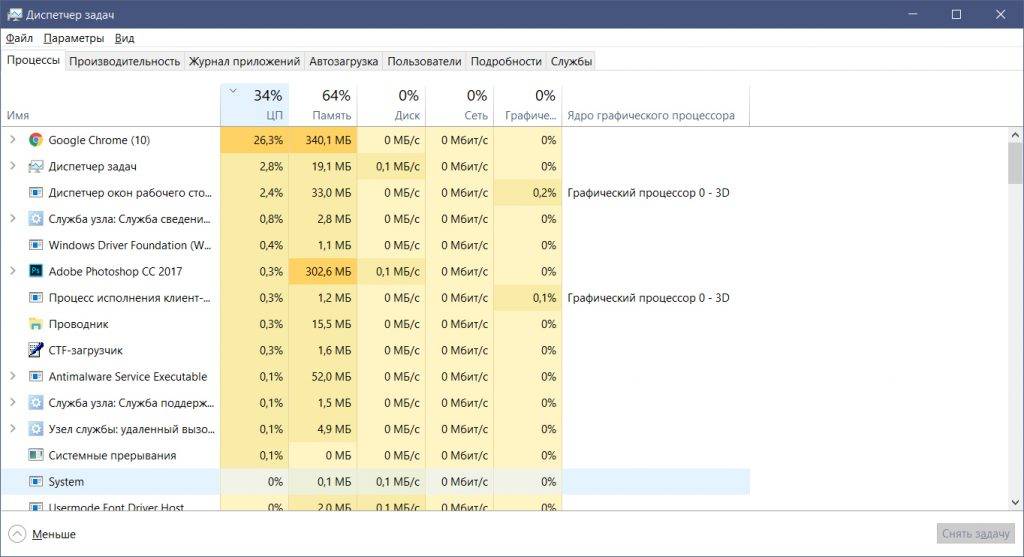
Если при таком сценарии какой-то из активных или же внезапно появившихся процессов продолжает нагружать «железо» — это верный повод задуматься. Происхождение такого процесса можно проверить с помощью вкладки «Подробности» или через поиск в интернете.
Многие скрытые майнеры, использующие в основном видеокарту ПК, могут не нагружать центральный процессор, а значит, и в «Диспетчере задач» на старых версиях Windows они не засветятся. Именно поэтому лучше оценивать нагрузку на «железо» с помощью специализированных утилит, таких как AnVir Task Manager или Process Explorer. Они покажут куда больше стандартного инструмента Windows.
Отдельно стоит выделить ситуацию, когда «Диспетчер задач» демонстрирует чрезмерную нагрузку на процессор со стороны браузера. Это вполне может быть результатом воздействия веб-майнера, функционирующего через определённый веб-сайт.
Методы профилактики
За время работы любой операционной системы – в неё устанавливают множество софта с последующим удалением. Программы для деинсталляции и очистки реестра, честно говоря, плохо справляются со своими задачами. В итоге реестр превращается в помойку. К тому же каждое установленное приложение, особенно, серьёзное – запускает дополнительные процессы, порой совсем не нужные юзеру и прописывает в систему различные настройки. А порой от давно удалённых программ остаются отдельные модули, которые продолжают функционировать. Всё это позволяет незаметно для пользователя внедрять в систему любые процессы и он, вероятно, в этом бардаке ничего не заметит.
Поэтому заведите привычку пользоваться преимущественно портативным софтом. Да, это не очень удобно, да, программы хуже взаимодействуют с операционкой и между собой. Но есть масса преимуществ: вы не засоряете реестр, загрузка и выключение компа происходят быстрее, потому что в скрытом режиме не работает куча всего, о чём вы и не подозреваете, а главное, в процессах чистота и легче обнаружить что-то новое, например, новый процесс, которого раньше не было и который потребляет значительное количество ресурсов.

Всё своё – ношу с собой
Вообще, будет очень хорошо, если люди начнут интересоваться, как работает их компьютерная техника и установленное на ней ПО, в частности, операционные системы. Будет прекрасно если границы познаний многих пользователей пойдут дальше торрентов, игр и порно. Стоит узнать, как устроена работа операционной системы, и какие процессы за что отвечают. Если не засорять пространство – ориентироваться будет гораздо легче.
Но, проще, конечно, не допускать проблему изначально. Я не сторонник таких антивирусных комбайнов, как Каспер или ESET NOD32 . Такой «секьюрити» – не ваша охрана, это ваш надсмотрщик. И отключить такого благодетеля очень тяжело, а я не собираюсь терпеть, чтобы какая-то «железка» указывала мне какие сайты посещать и что оттуда качать.
Кстати, по поводу вирусной и прочей, вполне обоснованной, паранойи – я стараюсь не хранить на ПК хоть сколько-то важную для меня информацию. Я всё держу на флэшках и дисках. На основной флэшке у меня собраны все рабочие файлы – всё, что касается моей работы.
Много программ, с которыми я работаю – также находятся там в портативном виде, в частности, браузер с важными закладками и биткойн-кошелёк Электрум. Каждый вечер я сканирую систему тремя портативными антивирусами из «боевого комплекта» и делаю резервный запароленный архив с флэшки. После чего выдёргиваю её из порта и кладу под подушку
Это мой гарант сохранности важной информации

Каждый вечер я сканирую систему
Все любимые фильмы, музыка и фото также находятся на отдельных носителях. По сути, у меня чистая система с минимальным набором программ и драйверов. Правда, стоит простой антивирус 360 Total Security – это, между прочим, очень занудный чувак, который постоянно что-то подозревает. Но мне это нравится – я к нему прислушиваюсь, но когда я устаю от него, то просто наживаю на «Выход». Этого достаточно чтобы выключить «заботливую мамочку». Но когда мне нужна подстраховка – он работает для меня на всю мощь, и я слежу, чтобы он почему-то вдруг не отключился.
Чтобы никакая «адтварь» и прочая нечисть не вздумала по-тихому устанавливаться – у меня включён стандартный брандмауэр и ещё одна маленькая, но чёткая утилита – WinPatrol Monitor. Когда что-то пытается прописаться в реестр без моего ведома – софтинка начинает реально тявкать и выдаёт окно, где описано что и куда пытается прорваться.
У меня довольно редко возникает вопрос, что и откуда скачать – большинство сайтов давно проверены. Поэтому пользоваться сомнительными ресурсами, на которые уже давно выработалось чутьё – нужды не вижу. Но если что-то и качаю, например, софт от неизвестного производителя, антивирусами, конечно, его не проверяю – но запускаю в песочнице, которая входит в комплект 360 Total Security. Меня даже не его поведение интересует – дело в том, что в некоторые вирусы вшит механизм самоуничтожения, на случай попытки его изучения в условиях песочницы. А мне это и нужно.
В завершение, скажу для тех, кто не считает скрытый майнинг чем-то вредоносным. Чтобы не говорили сторонники «серых методов» – это в любом случае нечестная игра. Некто, не спрашивая меня, что-то устанавливает на мою машину, не заплатив за неё перед этим ни копейки. Я бы может и сам понемногу майнил, так сказать, «на печеньки», но не хочу лишний раз нагружать технику, в которую немало вложил и собрал исключительно для ведения журналисткой деятельности. И меня не устраивает, что какой-то Вася будет по-тихому майнить на ней крипту (в копейках) и нагружать мне и без того уже подогретую когда-то видеокарту!
Что следует сделать после лечения?
Разобравшись с miner, стоит позаботиться о безопасности системы. Первым делом следует убедиться, что неприятность осталось в прошлом, а вирус был удалён полностью. Далее необходимо заняться сменой паролей. Особенно это касается электронной почты и важных сайтов, где хранится конфиденциальная информация. К их числу относятся и электронные кошельки. Это необходимо, чтобы злоумышленники не смогли похитить персональные данный или не получили доступ к финансам.
Не лишним окажется и установка антивируса, если это не было сделано ранее. Необходимо поддерживать его в актуальном состоянии, чтобы ни одна опасная программа не стало источником новых переживаний.
Разобравшись с безопасностью и паролями, можно возвращать сохранённые файлы.
Но важно повторить, что они должны тщательно проверяться перед переносом на жёсткий диск. В них сожжет таиться вирус, который был лишь недавно уничтожен на ПК
Зная, чем опасен bitcoin miner, и что это за вирус, стоит избегать однажды сделанных ошибок
В них сожжет таиться вирус, который был лишь недавно уничтожен на ПК. Зная, чем опасен bitcoin miner, и что это за вирус, стоит избегать однажды сделанных ошибок.
Как удалить скрытый майнер с компьютера
Первым и самым логичным оружием в борьбе против такой напасти является антивирус, о чём уже было сказано выше. Однако нередко майнеры не распознаются как зловредные угрозы. Максимум они приравниваются к потенциально опасным, особенно если на компьютер попали вместе с пиратской игрой или взломанной программой.
В случае отсутствия у вас мощного антивируса можно прибегнуть к помощи небольших лечащих утилит. В пример можно привести Dr.Web CureIt!, которую нередко используют для поиска скрытых майнеров. Распространяется она бесплатно.
Вручную, без каких-либо сторонних инструментов удаление вируса также возможно, но вы должны быть на 100% уверены, что обнаружили именно майнер. В таком случае вам нужно перейти в реестр, набрав regedit в поиске Windows, и в нём сочетанием клавиш Ctrl + F запустить внутренний поиск (или же через «Правка» → «Найти»).

В открывшейся строке введите название процесса из диспетчера, за которым, по вашему мнению, скрывается майнер. Все обнаруженные совпадения нужно удалить через контекстное меню. После этого можно перезагрузить компьютер и оценить изменения нагрузки на «железо».
